Pgadmin – это мощный инструмент администрирования баз данных PostgreSQL, который предоставляет широкий спектр функций для управления и работы с данными. Одной из важных задач администратора является регулярное резервное копирование баз данных. В данной статье мы рассмотрим, как сохранить базу данных в Pgadmin.
Перед тем, как начать процесс сохранения базы данных, убедитесь, что у вас установлен и настроен Pgadmin. Запустите программу и подключитесь к серверу, на котором находится база данных, которую вы хотите сохранить.
1. В процессе подключения к серверу, найдите нужную базу данных в дереве объектов слева. Щелкните правой кнопкой мыши по базе данных и выберите пункт меню Backup.
2. Откроется окно Backup, в котором вы сможете настроить параметры сохранения базы данных. Укажите расположение и имя файла, в котором будет сохранена резервная копия, а также формат файла (например, plain, тар-архив и т.д.).
Создание резервной копии базы данных
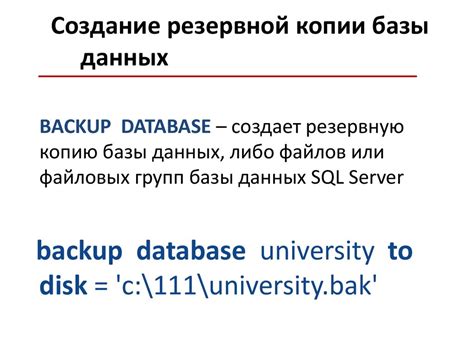
1. Откройте PgAdmin и подключитесь к серверу базы данных, для которой вы хотите создать резервную копию.
2. Выберите базу данных в дереве объектов слева.
3. Щелкните правой кнопкой мыши на базе данных и выберите пункт меню "Backup".
4. В появившемся диалоговом окне выберите место для сохранения резервной копии и введите имя файла для резервной копии.
5. Выберите формат резервной копии: PostgreSQL custom или Plain.
6. Настройте другие параметры резервной копии по своему усмотрению.
7. Щелкните на кнопку "Backup", чтобы начать процесс создания резервной копии.
8. Подождите, пока процесс создания резервной копии завершится. Вам будет предложено сохранить журнал событий операции.
Теперь у вас есть резервная копия базы данных, которую можно использовать для восстановления данных в случае необходимости. Не забудьте сохранить копию в надежном и безопасном месте.
Выбор места для сохранения резервной копии
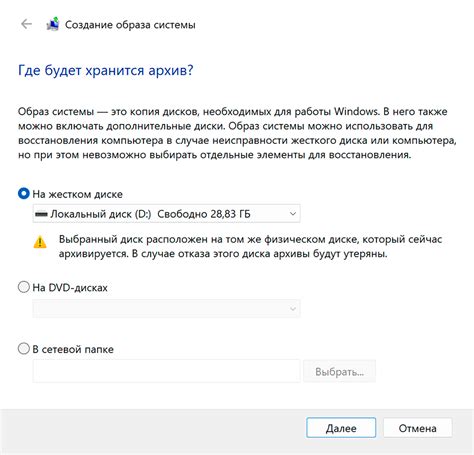
При сохранении базы данных в Pgadmin необходимо выбрать подходящее место для сохранения резервной копии. В зависимости от ваших предпочтений и требований, вы можете выбрать одно из следующих мест:
| Место для сохранения | Описание |
|---|---|
| Локальный диск компьютера | Вы можете сохранить резервную копию на локальном диске компьютера. Это может быть наиболее удобным вариантом, если вам не нужно делиться данными с другими пользователями или обеспечивать их доступность через сеть. |
| Сетевой диск | Если вам необходимо обеспечить доступность резервной копии для других пользователей или программ через сеть, вы можете выбрать сетевой диск. Такой вариант может быть полезен, если вам нужно сделать резервное копирование сразу на несколько компьютеров. |
| Внешний жесткий диск | Если вы хотите хранить резервную копию отдельно от компьютера и обеспечить ее безопасность, вам может подойти внешний жесткий диск. Он позволит вам сохранить данные вне компьютера, что обеспечит защиту от возможных сбоев, повреждений или вирусных атак. |
| Облачное хранилище | Если вам важно иметь доступ к резервной копии базы данных из любого места и любого устройства, вы можете рассмотреть облачное хранилище. Это может быть, например, Google Drive, Dropbox или OneDrive. Облачное хранение позволит вам сохранять и синхронизировать данные с разных устройств, а также делиться ими с другими пользователями. |
Выбор места для сохранения резервной копии базы данных в Pgadmin зависит от ваших потребностей и требований к безопасности и доступности данных. Разделителиш место, которое наилучшим образом соответствует вашим требованиям.
Настройка параметров сохранения
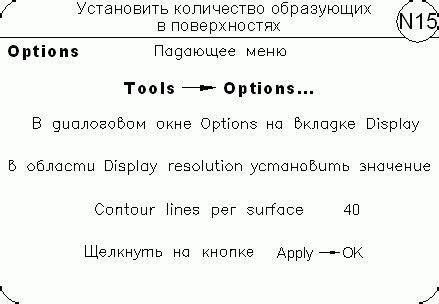
Сохранение базы данных в Pgadmin предоставляет возможность настраивать параметры сохранения для обеспечения безопасности и эффективности процесса.
Один из основных параметров - это формат сохранения. Pgadmin поддерживает несколько форматов, включая SQL скрипт, директорию или архив.
SQL скрипт - это наиболее распространенный формат, который позволяет сохранить данные как набор SQL команд. Этот формат удобен для переноса данных на другой сервер или восстановления базы данных.
Другой формат - директория, позволяет сохранять базу данных в виде набора отдельных файлов, каждый из которых содержит данные отдельной таблицы. Этот формат удобен для более гибкого управления отдельными таблицами и файлами.
Также можно выбрать формат архива, который создает файл с расширением .tar, содержащий все данные базы данных. Этот формат особенно полезен при сохранении больших баз данных или при переносе базы данных на другой сервер.
Дополнительно можно настроить параметры сохранения, такие как включение или отключение схем, таблиц, данных, ограничений и индексов. Для этого нужно отметить соответствующие пункты в диалоговом окне сохранения.
Важно помнить, что при сохранении базы данных может занять некоторое время в зависимости от размера базы данных и скорости соединения с сервером. Поэтому рекомендуется выбирать настройки сохранения, которые максимально соответствуют вашим потребностям.
Выполнение сохранения базы данных

Для сохранения базы данных в Pgadmin можно воспользоваться несколькими способами. Рассмотрим самые популярные из них:
1. Использование команды pg_dump. Эта команда позволяет создать дамп базы данных в виде SQL-скрипта. Для выполнения сохранения с помощью этой команды необходимо зайти в терминал Pgadmin и выполнить следующую команду:
pg_dump -d имя_базы_данных -f путь_к_файлу
где имя_базы_данных - имя базы данных, которую необходимо сохранить, а путь_к_файлу - путь, по которому будет сохранен файл с дампом базы данных.
2. Использование инструментов Pgadmin. В Pgadmin есть удобный графический интерфейс для выполнения различных операций с базой данных, включая сохранение. Для сохранения базы данных с помощью Pgadmin необходимо выбрать базу данных в дереве объектов, затем нажать правой кнопкой мыши на базе данных и выбрать опцию "Backup". Далее следует указать путь, по которому будет сохранен файл с дампом базы данных, и нажать кнопку "Backup".
3. Использование расширенной функциональности Pgadmin. В Pgadmin есть возможность настроить автоматическое выполнение сохранения базы данных с помощью расширенных функций. Для этого необходимо зайти в настройки соединения с базой данных в Pgadmin, выбрать раздел "Backup" и указать путь, по которому будет сохранен файл с дампом базы данных. После этого можно настроить расписание выполнения сохранения, выбрав нужные дни и время в разделе "Schedule".
Необходимо отметить, что сохранение базы данных является важной процедурой и требует определенных прав, а также учета особенностей решаемой задачи. Поэтому перед выполнением сохранения базы данных рекомендуется убедиться в правильности выбранного подхода и необходимости выполнения данной операции.
Проверка целостности сохраненной базы данных
Когда мы сохраняем базу данных в Pgadmin, важно убедиться в ее целостности. Вот несколько способов проверить сохраненную базу данных:
1. Проверка размера файла: После сохранения базы данных в файле, вы можете проверить его размер. Если размер файла соответствует ожидаемому размеру, это может свидетельствовать об успешном сохранении базы данных.
2. Проверка файловой структуры: Вы можете открыть сохраненный файл базы данных и проверить его структуру. Если файл открывается без ошибок и имеет ожидаемую структуру, это может свидетельствовать о его целостности.
3. Проверка наличия данных: Вы можете открыть сохраненную базу данных и проверить наличие данных, таблиц и других объектов. Если все данные и объекты сохранены успешно, это свидетельствует о целостности базы данных.
4. Использование проверочных сумм: Некоторые приложения для сохранения баз данных могут генерировать проверочные суммы. Вы можете использовать эти проверочные суммы для проверки целостности базы данных. Если проверочная сумма сохраненной базы данных соответствует ожидаемой, это может свидетельствовать о ее целостности.
Важно отметить, что проверка целостности сохраненной базы данных является важной частью процесса сохранения данных. В случае обнаружения проблем с целостностью базы данных, вам может потребоваться повторно сохранить ее или принять другие меры для исправления проблемы.
Восстановление базы данных из сохраненной копии
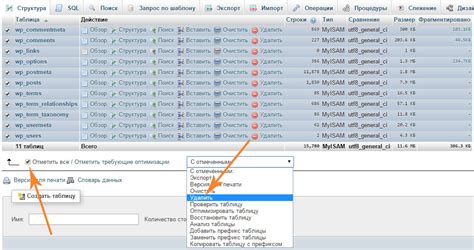
1. Откройте PgAdmin и подключитесь к серверу базы данных.
2. Выберите базу данных, которую вы хотите восстановить.
3. Щелкните правой кнопкой мыши по выбранной базе данных и выберите пункт меню "Restore...".
4. В открывшемся окне выберите способ восстановления базы данных:
- Восстановление из одного файла: если вы сохраняли копию базы данных в одном файле, выберите эту опцию и укажите путь к файлу.
- Восстановление из нескольких файлов: если вы сохраняли копию базы данных в нескольких файлах, выберите эту опцию и укажите путь к директории, содержащей все файлы.
5. Нажмите кнопку "Restore" и дождитесь завершения процесса восстановления базы данных.
После успешного восстановления базы данных она будет доступна для использования в PgAdmin.
Регулярное создание резервной копии базы данных
Вот как создать регулярную резервную копию базы данных в Pgadmin:
- Откройте Pgadmin и подключитесь к серверу баз данных.
- Выберите базу данных, для которой вы хотите создать резервную копию.
- Щелкните правой кнопкой мыши на базе данных и выберите пункт "Backup".
- В появившемся окне Backup вы можете настроить параметры резервного копирования:
- Format: выберите формат резервной копии, например, "plain" или "custom".
- Filename: укажите путь к файлу, в который будет сохранена резервная копия.
- Options: настройте дополнительные параметры резервного копирования, если необходимо.
5. Нажмите кнопку "Backup", чтобы создать резервную копию базы данных. Регулярное создание копий помогает обеспечить безопасность данных и возможность восстановления.
Теперь вы знаете, как регулярно создавать резервную копию базы данных в Pgadmin для PostgreSQL. Этот процесс позволяет сохранить вашу базу данных и обеспечить ее защиту от потери данных.
Важность сохранения базы данных
Сохранение базы данных имеет несколько ключевых преимуществ:
- Предотвращение потери данных: Регулярное сохранение базы данных помогает предотвратить потерю важных данных, вызванную сбоями системы, техническими ошибками или непредвиденными обстоятельствами. В случае потери данных, восстановление может быть сложным и затратным процессом.
- Обеспечение бизнес-непрерывности: Сохранение базы данных позволяет обеспечить непрерывность бизнес-процессов. При возникновении проблем, таких как сбои в системе или аварии, наличие резервной копии базы данных позволяет оперативно восстановить работу бизнеса без значительного простоя и ущерба для компании.
- Защита от угроз безопасности: Сохранение базы данных способствует защите от угроз безопасности, таких как хакерские атаки, вирусы и несанкционированный доступ. Резервные копии помогают быстро восстановить базу данных в случае взлома или внешнего воздействия.
- Улучшение производительности: Регулярное сохранение и очистка базы данных помогают улучшить ее производительность. Удаление устаревших или неиспользуемых данных позволяет снизить объем хранимых данных и ускорить обработку запросов.
- Соблюдение законодательных требований: Во многих отраслях существуют законодательные требования к сохранению и обработке данных. Регулярное сохранение базы данных помогает соблюдать эти требования и избежать возможных юридических последствий.
В целом, сохранение базы данных является неотъемлемой частью эффективного управления данными и обеспечения безопасности. Регулярные резервные копии и правильное администрирование помогают предотвратить потерю данных, защитить базу данных от угроз и обеспечить непрерывность бизнес-процессов.